Steam — это платформа цифрового распространения, созданная корпорацией Valve для покупки и игры в видеоигры. Платформа также обеспечивает легкое управление игрой и любима миллионами игроков, которые используют ее каждый день. Однако, согласно нашим отчетам, многие пользователи сталкиваются с проблемой, когда возникает ошибка «код 118«Появляется с сообщением»Невозможно подключиться к серверуПытаясь открыть магазин или даже библиотеку.
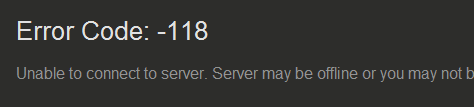 Код ошибки Steam 118 «невозможно подключиться к серверу».
Код ошибки Steam 118 «невозможно подключиться к серверу».
Что вызывает «Код ошибки 118» в Steam?
После получения многочисленных отчетов от нескольких пользователей мы решили исследовать проблему и предложили набор решений, которые позволили решить эту проблему для большинства наших пользователей. Кроме того, мы рассмотрели причины, по которым эта ошибка вызвана, и перечислили их ниже.
- Брандмауэр: Возможно, что брандмауэр Windows блокирует программное обеспечение от контакта с его серверами, из-за чего отображается эта ошибка. Брандмауэр Windows часто обнаруживает, что некоторые программы вредны для вашего компьютера, даже если они не блокируют их, и блокирует их автоматически.
- Интернет-выпуск: Возможно, что интернет-соединение, которое вы используете на вашем компьютере, не работает должным образом или оно медленное, из-за чего у клиента Steam возникают проблемы при попытке подключиться к своей базе данных.
- Фоновые приложения: В некоторых случаях стороннее приложение может создавать помехи определенным элементам клиента Steam, из-за которых может возникнуть эта ошибка.
- Вирус: Если на вашем компьютере проявляется определенный вирус или вредоносная программа, возможно, это препятствует нормальной работе клиента Steam.
Теперь, когда у вас есть общее представление о природе проблемы, мы будем двигаться к ее решению. Убедитесь, что эти решения реализованы в определенном порядке, в котором они предоставляются, чтобы избежать конфликтов.
Решение 1. Разрешение через брандмауэр
Брандмауэр Windows может блокировать установление связи клиента Steam с его серверами, из-за чего может возникнуть ошибка. Поэтому на этом шаге мы собираемся разрешить приложение Steam через брандмауэр. Для этого:
- Нажмите «Windows+SКлючи одновременно и тип в «Брандмауэр»
 Набрав «Брандмауэр» и выбрав первый вариант из списка
Набрав «Брандмауэр» и выбрав первый вариант из списка - Нажмите на первом варианте, а затем щелчок на «Разрешать приложение или же особенность через БрандмауэрВариант.
 Нажав на «Разрешить приложение или функцию» через брандмауэр
Нажав на «Разрешить приложение или функцию» через брандмауэр - Нажмите на «+ Изменить настройкиВариант.
 Нажав на кнопку «Изменить настройки»
Нажав на кнопку «Изменить настройки» - Прокрутите список вниз и убедитесь, что проверять и то и другое «общественного» а также «ЧастныйВариант дляПар клиент«.
 Разрешение пар через общественные и частные сети
Разрешение пар через общественные и частные сети - Нажмите на вариант применения и проверять чтобы увидеть, если проблема не устранена.
Решение 2. Включение и выключение интернет-маршрутизатора
Если скорость интернета низкая или он не настроен должным образом, у клиента Steam могут возникнуть проблемы с подключением к его базе данных, из-за которых возникает эта ошибка. Поэтому на этом этапе мы будем полностью отключать и отключать интернет-маршрутизатор для повторной инициализации его конфигураций. Для этого:
- штепсель снаружи «Мощность шнурИнтернет-маршрутизатора.
 Отключение шнура питания
Отключение шнура питания - Подождите на 5 минут и штепсель шнур назад в.
 Подключите шнур питания обратно
Подключите шнур питания обратно - Подождите пока не будет предоставлен доступ в Интернет, запуск пара и проверять чтобы увидеть, если проблема не устранена.
Решение 3. Отключение конфликтующих приложений
Ошибка может быть вызвана, если какое-либо стороннее приложение или служба вмешиваются в нее. Поэтому на этом этапе мы будем отключать все дополнительные сервисы и приложения. Для этого:
- Нажмите «Windows+р»Одновременно, чтобы открыть« Run Prompt ».
- Тип в «MSCONFIGИ нажмите «Войти«.
 Одновременное нажатие клавиши «Windows» + «R»
Одновременное нажатие клавиши «Windows» + «R»
- Нажмите на «Сервисы»И снимите флажок«Спрятать все Microsoft СервисыВариант.
 Нажав на вкладку «Услуги»
Нажав на вкладку «Услуги»
- Нажмите на «запрещать Все », а затем щелчок на «ЗапускатьВкладка.
 Нажав на кнопку «Отключить все»
Нажав на кнопку «Отключить все»
- Нажмите на «открыто задача МенеджерВариант и щелчок в приложении, указанном там.
 Нажав на опцию «Открыть диспетчер задач»
Нажав на опцию «Открыть диспетчер задач»
- Нажмите на «запрещатьКнопка для запрещать это от запуска автоматически при запуске.
 Выберите приложение и нажмите «Отключить»
Выберите приложение и нажмите «Отключить»
- Повторите этот процесс и запрещать все приложения в списке.
- Запустить снова ваш компьютер и запустить только «Steam Client».
- Проверьте, исчезла ли проблема, если она возникает, вы можете начать активировать услуги «1 на 1», пока проблема не вернется. Таким образом, вы можете легко изолировать проблему для одного Сервиса или Приложения и отключить ее навсегда.
Решение 4. Сканирование на вирусы
Если компьютер заражен вредоносным ПО или вирусом, он может помешать работе определенных элементов программного обеспечения Steam и вызвать проблемы при попытке подключения к серверам. Поэтому рекомендуется проверять компьютер на наличие вирусов. Вы можете использовать опыт этот статья, которая поможет вам со сканированием и удалением вирусов.

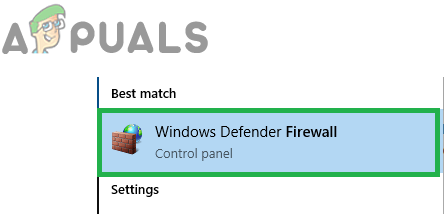 Набрав «Брандмауэр» и выбрав первый вариант из списка
Набрав «Брандмауэр» и выбрав первый вариант из списка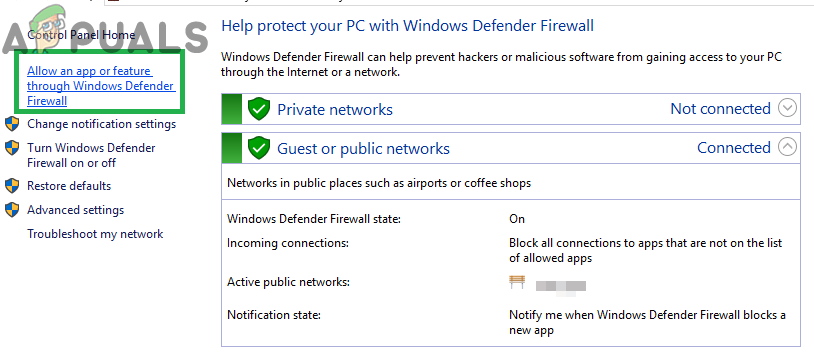 Нажав на «Разрешить приложение или функцию» через брандмауэр
Нажав на «Разрешить приложение или функцию» через брандмауэр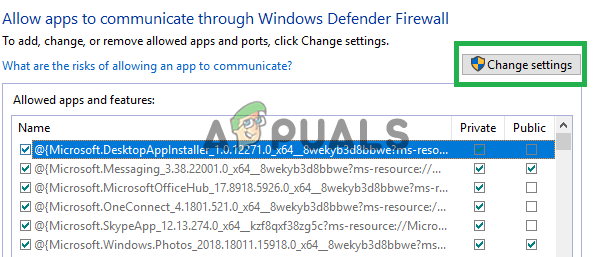 Нажав на кнопку «Изменить настройки»
Нажав на кнопку «Изменить настройки»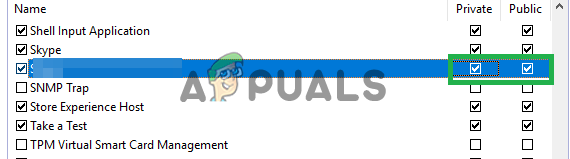 Разрешение пар через общественные и частные сети
Разрешение пар через общественные и частные сети Отключение шнура питания
Отключение шнура питания Подключите шнур питания обратно
Подключите шнур питания обратно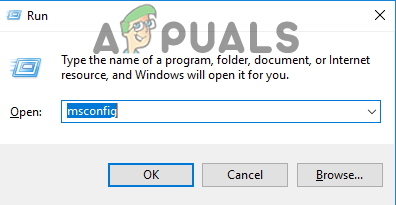 Одновременное нажатие клавиши «Windows» + «R»
Одновременное нажатие клавиши «Windows» + «R»
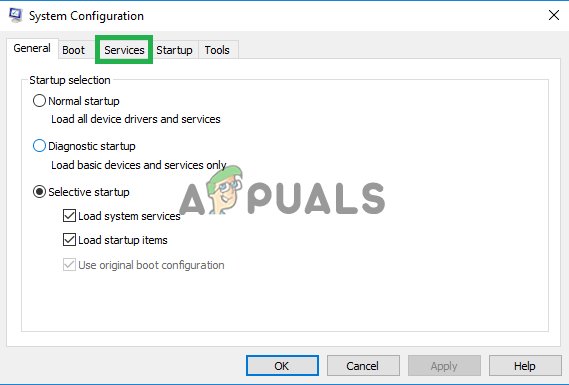 Нажав на вкладку «Услуги»
Нажав на вкладку «Услуги»
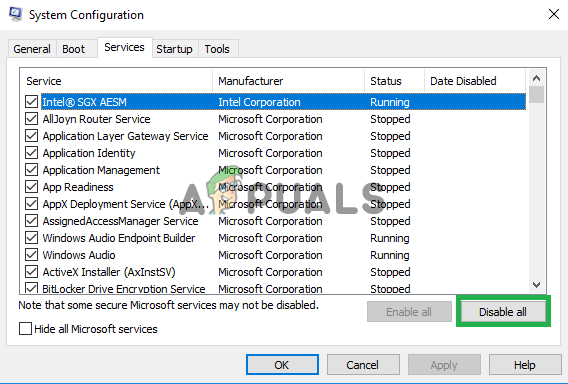 Нажав на кнопку «Отключить все»
Нажав на кнопку «Отключить все»
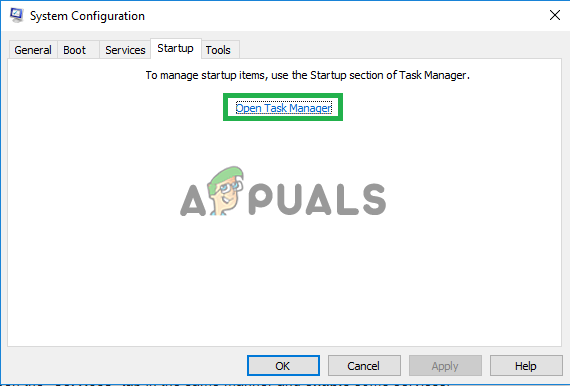 Нажав на опцию «Открыть диспетчер задач»
Нажав на опцию «Открыть диспетчер задач»
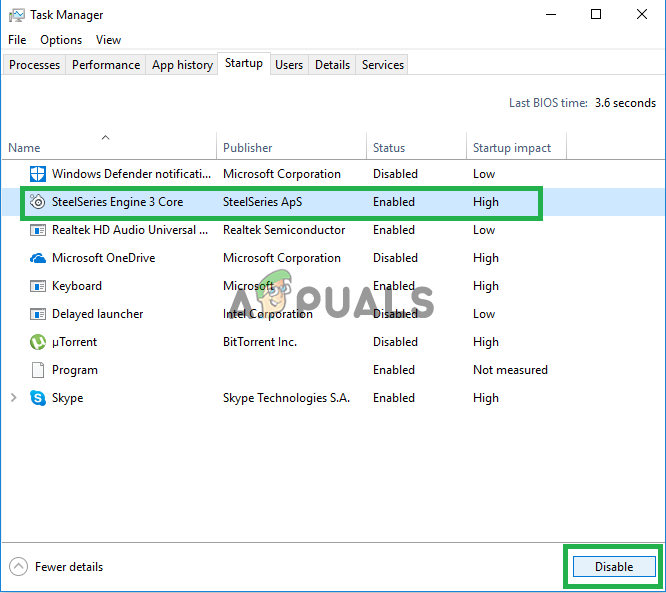 Выберите приложение и нажмите «Отключить»
Выберите приложение и нажмите «Отключить»



![Позднее введение в Minecraft [MUO Gaming]](https://helpexe.ru/wp-content/cache/thumb/32/52ea9288f59df32_150x95.jpg)
